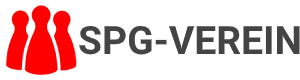Wir haben für Sie eine Anleitung zum Erstellen von zweiseitigen Briefen in List&Label vorbereitet. Immer wieder wurde uns von Anwendern die Frage gestellt, welche Einstellungen müssen bei einem zweiseitigen Brief getroffen werden, damit der Text der ersten Seite automatisch auf der Folgeseite weitergeführt wird. Mit wenigen Handgriffen können Sie sich so eine Briefvorlage erstellen. Auch vorhandene Briefvorlagen können so angepasst werden. Bitte beachten Sie allerdings, dass wir hier immer von den Standardeinstellungen beim Projekt oder bei einem Objekt ausgehen.
Schritt für Schritt zum zweiseitigen Brief
- Wählen Sie unter Mitglieder den Punkt "Computerbriefe" und dann "Layout erstellen/ändern"
- Es öffnet sich das Zusatzmodul List und Label
- Der automatisch gestartete Projekt-Assistent kann beendet werden durch Klick auf "Abbrechen"
- Erstellen Sie ein neues Projekt
- Wählen Sie die Ebene Basis aus um alle Elemente einzurichten die auf JEDER Seite
erscheinen sollen, zum Beispiel die Fußzeile.
- Wählen Sie die Ebene "Erste Seite" aus, entfernen Sie den Haken bei der Ebene "Basis".
Es darf jetzt nur noch ein Haken bei der Ebene "Erste Seite" sein. - Richten Sie ein neues RTF-Textfeld ein über: Objekte, Einfügen und formatierter Text.
- Geben Sie Ihren gesamten Text hier ein auch wenn dieser länger ist als das Textfeld

- Bei den Eigenschaften des Objektes müssen Sie dem Textfeld einen Namen geben, zum Beispiel Text 1

- Wählen Sie die Ebene "Folgeseite" aus, entfernen Sie den Haken bei der Ebene "Erste Seite"
- Legen Sie auf der Folgeseite das RTF-Textfeld an, in dem der Text von der ersten Seite weitergeführt werden soll
- Geben Sie dem Textfeld einen Namen, zum Beispiel Text 2
- Wählen Sie den Reiter Objekte aus und öffnen Sie mit Rechtsklick auf den ersten Text die "Objektliste..."
- Markieren Sie die Zeile des ersten Textfeld und klicken Sie auf den Button "Verketten mit..."
Wählen Sie in dem neuen Fenster das zweite Textfeld aus und bestätigen Sie mit "Ok"
- Schließen Sie das Fenster mit einem Klick auf "OK"
- Wählen Sie den Reiter Objekte aus und öffnen Sie mit Rechtsklick "Inhalt..." des zweiten Textfeldes

- Wählen Sie nun in der Dropdown-Auswahl "Restübernahme von 'text1' "

- Der Text aus dem ersten Textfeld der ersten Seite wird nun auf der zweiten Seite fortgeführt